 Software-Tutorial
Software-Tutorial
 Computer Software
Computer Software
 Ausführliche Erklärung, was zu tun ist, wenn die Installation des NVIDIA-Grafikkartentreibers fehlschlägt
Ausführliche Erklärung, was zu tun ist, wenn die Installation des NVIDIA-Grafikkartentreibers fehlschlägt
Ausführliche Erklärung, was zu tun ist, wenn die Installation des NVIDIA-Grafikkartentreibers fehlschlägt
Der
php-Editor Youzi erklärt ausführlich die Lösung für den Fehler bei der Installation des NVIDIA-Grafikkartentreibers. Bei der Verwendung von NVIDIA-Grafikkarten kann es manchmal vorkommen, dass die Installation des Treibers fehlschlägt, was auf Softwarekonflikte, Treiberinkompatibilität usw. zurückzuführen sein kann. In diesem Artikel werden häufige Gründe für Installationsfehler vorgestellt und Lösungen bereitgestellt, die Ihnen dabei helfen, den NVIDIA-Grafikkartentreiber erfolgreich zu installieren und den normalen Betrieb Ihrer Grafikkarte aufrechtzuerhalten.
Schritt 1: Laden Sie den neuesten Grafikkartentreiber herunter
Sie müssen zur offiziellen NVIDIA-Website gehen, um den neuesten Treiber für Ihre Grafikkarte herunterzuladen. Wählen Sie auf der Treiberseite Ihren Produkttyp, Ihre Produktserie, Ihre Produktfamilie, Ihr Betriebssystem, Ihren Download-Typ und Ihre Sprache aus. Nachdem Sie auf „Suchen“ geklickt haben, fragt die Website automatisch die für Sie geeignete Treiberversion ab.
Nehmen Sie als Beispiel einen mit GeForce RTX 4090 ausgestatteten Win10-Computer. Wählen Sie GeForce als Produkttyp, wählen Sie GeForce RTX 40-Serie als Produktserie, wählen Sie NVIDIA GeForce RTX 4090 als Produktfamilie und wählen Sie Windows 10 64-Bit als Betriebssystem und wählen Sie Game Ready Driver (GRD) als Download-Typ aus (wenn Sie Ihren Computer hauptsächlich für die Produktion von Spezialeffekten, das Rendern usw. verwenden, wählen Sie bitte den Studio-Treiber) und wählen Sie Vereinfachtes Chinesisch als Sprache. Klicken Sie auf „Suchen“, um die Einführung der Treiberinformationen und die Schaltfläche zum Herunterladen anzuzeigen.
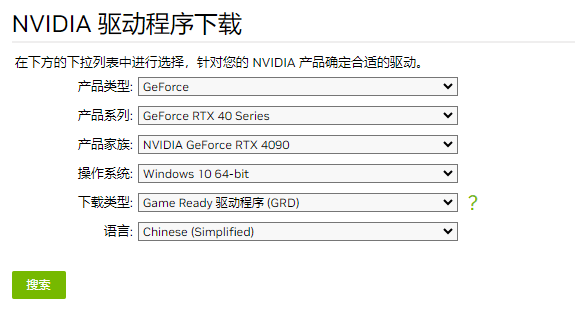
Schritt 2: Starten Sie den Computer neu und schließen Sie das Programm
Bevor Sie mit der Installation beginnen, müssen Sie Ihren Computer neu starten, um alle Programme zu schließen, die mit der Installation in Konflikt stehen. Zu diesen Programmen gehören unter anderem Grafikkarten-Überwachungssoftware, Antivirensoftware usw.
Schritt 3: Starten Sie die Installation
1. Klicken Sie mit der rechten Maustaste auf das heruntergeladene Treiberinstallationspaket und wählen Sie Als Administrator ausführen. Wenn Sie aufgefordert werden, dieser App zu erlauben, Änderungen am Gerät vorzunehmen, wählen Sie „Ja“.
2. Das nächste Installationsprogramm fragt Sie, wo Sie den Treiber installieren möchten. Es wird empfohlen, den Standardpfad zu verwenden.
3. Wählen Sie die Komponenten aus, die Sie installieren möchten, und klicken Sie auf Weiter.
4. Wählen Sie die benutzerdefinierte Installation und anschließend die Neuinstallation in der Auswahloberfläche für die benutzerdefinierte Installation aus.
5. Starten Sie den Computer neu, um die Installation abzuschließen.
Das obige ist der detaillierte Inhalt vonAusführliche Erklärung, was zu tun ist, wenn die Installation des NVIDIA-Grafikkartentreibers fehlschlägt. Für weitere Informationen folgen Sie bitte anderen verwandten Artikeln auf der PHP chinesischen Website!

Heiße KI -Werkzeuge

Undresser.AI Undress
KI-gestützte App zum Erstellen realistischer Aktfotos

AI Clothes Remover
Online-KI-Tool zum Entfernen von Kleidung aus Fotos.

Undress AI Tool
Ausziehbilder kostenlos

Clothoff.io
KI-Kleiderentferner

AI Hentai Generator
Erstellen Sie kostenlos Ai Hentai.

Heißer Artikel

Heiße Werkzeuge

Notepad++7.3.1
Einfach zu bedienender und kostenloser Code-Editor

SublimeText3 chinesische Version
Chinesische Version, sehr einfach zu bedienen

Senden Sie Studio 13.0.1
Leistungsstarke integrierte PHP-Entwicklungsumgebung

Dreamweaver CS6
Visuelle Webentwicklungstools

SublimeText3 Mac-Version
Codebearbeitungssoftware auf Gottesniveau (SublimeText3)

Heiße Themen
 1378
1378
 52
52
 Cyberpunk 2077 verzeichnet mit dem neuen optimierten Pfadverfolgungs-Mod eine Leistungssteigerung von bis zu 40 %
Aug 10, 2024 pm 09:45 PM
Cyberpunk 2077 verzeichnet mit dem neuen optimierten Pfadverfolgungs-Mod eine Leistungssteigerung von bis zu 40 %
Aug 10, 2024 pm 09:45 PM
Eines der herausragenden Features von Cyberpunk 2077 ist die Pfadverfolgung, die jedoch die Leistung stark beeinträchtigen kann. Selbst Systeme mit halbwegs leistungsfähigen Grafikkarten wie die RTX 4080 (Gigabyte AERO OC aktuell 949,99 $ bei Amazon) haben Schwierigkeiten, eine stabile Leistung zu bieten
 Die AMD Radeon RX 7800M in OneXGPU 2 übertrifft die Nvidia RTX 4070 Laptop-GPU
Sep 09, 2024 am 06:35 AM
Die AMD Radeon RX 7800M in OneXGPU 2 übertrifft die Nvidia RTX 4070 Laptop-GPU
Sep 09, 2024 am 06:35 AM
OneXGPU 2 ist die erste eGPU mit der Radeon RX 7800M, einer GPU, die selbst AMD noch nicht angekündigt hat. Wie One-Netbook, der Hersteller der externen Grafikkartenlösung, verriet, basiert die neue AMD-GPU auf der RDNA-3-Architektur und verfügt über das Navi
 Lüfterlose „passive' Kühlung, ASRock bringt Grafikkarten der AMD Radeon RX 7900 Passive-Serie auf den Markt
Jul 26, 2024 pm 10:52 PM
Lüfterlose „passive' Kühlung, ASRock bringt Grafikkarten der AMD Radeon RX 7900 Passive-Serie auf den Markt
Jul 26, 2024 pm 10:52 PM
Laut Nachrichten dieser Website vom 26. Juli hat ASRock heute zwei lüfterlose Grafikkarten mit „passiver“ Kühlung herausgebracht, Radeon RX7900XTX Passive24GB und RadeonRX7900XTPassive20GB. Hinweis von dieser Website: In Anbetracht der tatsächlichen Betriebswärme dieser beiden Grafikkarten sind in der Regel Luftkanäle erforderlich, um die Wärmeableitung in realen Nutzungsszenarien zu unterstützen, nicht jedoch eine echte passive Wärmeableitung. Wie die Radeon RX7900 Founder-Grafikkarte, die zuvor von ASRock veröffentlicht wurde, ist die Grafikkarte der Radeon RX7900 Passive-Serie für Multi-Card-Accelerated-Computing-Szenarien konzipiert und verfügt daher über viele der gleichen Designelemente wie die erstere: die gleiche Dual-Slot-Dicke, die Gleiche VC-Dampfkammer-Kernkühlung, gleiche horizontale Ausrichtung, einzelnes 12V-2×6-Netzteil
 Gamescom 2024 | Nvidia G-Sync wird dank der Zusammenarbeit mit MediaTek voraussichtlich günstiger und verbreiteter
Aug 21, 2024 am 06:46 AM
Gamescom 2024 | Nvidia G-Sync wird dank der Zusammenarbeit mit MediaTek voraussichtlich günstiger und verbreiteter
Aug 21, 2024 am 06:46 AM
Nvidia führte erstmals 2013 die G-Sync-Technologie mit variabler Bildwiederholfrequenz (VRR) ein, um Bildschirmrisse, Stottern und Eingabeverzögerungen in Spielen zu verhindern. Dies funktionierte im Wesentlichen durch die Synchronisierung der Ausgabe-fps der GPU mit der Bildwiederholfrequenz des Monitors. Anforderungen b
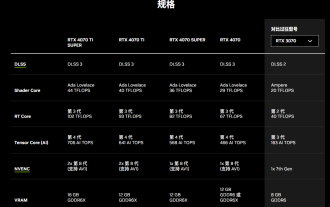 Nvidia veröffentlicht die GDDR6-Speicherversion der GeForce RTX 4070-Grafikkarte, erhältlich ab September
Aug 21, 2024 am 07:31 AM
Nvidia veröffentlicht die GDDR6-Speicherversion der GeForce RTX 4070-Grafikkarte, erhältlich ab September
Aug 21, 2024 am 07:31 AM
Laut Nachrichten dieser Website vom 20. August berichteten mehrere Quellen im Juli, dass Grafikkarten vom Typ Nvidia RTX4070 und höher im August aufgrund des Mangels an GDDR6X-Videospeicher knapp sein werden. Anschließend verbreiteten sich im Internet Spekulationen über die Einführung einer GDDR6-Speicherversion der RTX4070-Grafikkarte. Wie diese Seite bereits berichtete, hat Nvidia heute den GameReady-Treiber für „Black Myth: Wukong“ und „Star Wars: Outlaws“ veröffentlicht. Gleichzeitig wurde in der Pressemitteilung auch die Veröffentlichung der GDDR6-Videospeicherversion der GeForce RTX4070 erwähnt. Nvidia gab an, dass die Spezifikationen des neuen RTX4070 mit Ausnahme des Videospeichers unverändert bleiben (natürlich wird auch weiterhin der Preis von 4.799 Yuan beibehalten) und eine ähnliche Leistung wie die Originalversion in Spielen und Anwendungen bieten und verwandte Produkte auf den Markt gebracht werden aus
 ShakeXun und XuanrenZhi bringen schwarze Version der Radeon RX 7800XT / 7700XT-Grafikkarte auf den Markt
Jul 31, 2024 pm 10:46 PM
ShakeXun und XuanrenZhi bringen schwarze Version der Radeon RX 7800XT / 7700XT-Grafikkarte auf den Markt
Jul 31, 2024 pm 10:46 PM
Laut Nachrichten dieser Website haben ShakeXun und Xuanren Zhizhi am 31. Juli eine Reihe von Radeon RX7800XT/7700XT-Grafikkarten mit einem „rein schwarzen“ Design auf den Markt gebracht. Hinweis von dieser Website: Kurotoshiku ist eine japanische Marke, die normalerweise auf der Basis von Produkten der Radeon-Serie und der GALAXY GeForceRTX-Serie angepasst wird. Kurz gesagt, die Designs der Grafikkarten von Xunxun und Xuanrenzhi sind grundsätzlich identisch, letztere trägt sogar das PowerColor-Logo. Diese Grafikkarten übernehmen alle das Design der öffentlichen Version, die Rückseite ist rein schwarz und sogar die I/O-Halterung ist komplett schwarz gestaltet, wobei nur der Metallteil die Originalfarbe behält. RX7800XT: 2430 MHz, 16 GB GDDR6 Videospeicher (
 Deal | Nvidia Shield TV Pro mit identischer Hardware wie Nintendo Switch fällt auf Rekordtiefpreis
Aug 11, 2024 am 06:43 AM
Deal | Nvidia Shield TV Pro mit identischer Hardware wie Nintendo Switch fällt auf Rekordtiefpreis
Aug 11, 2024 am 06:43 AM
Nvidia stellte das Shield TV Pro bereits 2019 vor und es gibt noch keinen Nachfolger. Es verfügt über identische Hardware wie die Nintendo Switch, die ebenfalls schon lange ohne Nachfolger auf dem Markt ist. Nun, obwohl dieser Android-TV
 TSMC kündigt Wiederbelebung der Forschung und Entwicklung von Glassubstraten an und fordert Intels Führungsposition in der fortschrittlichen Verpackungstechnologie heraus
Aug 30, 2024 pm 10:08 PM
TSMC kündigt Wiederbelebung der Forschung und Entwicklung von Glassubstraten an und fordert Intels Führungsposition in der fortschrittlichen Verpackungstechnologie heraus
Aug 30, 2024 pm 10:08 PM
Glassubstrate werden als Schlüsseltechnologie erkannt, da Halbleitergiganten wie TSMC, Intel und Samsung alles daran setzen, das Mooresche Gesetz aufrechtzuerhalten (die Anzahl der Transistoren auf einem Chip etwa alle zwei Jahre zu verdoppeln). Glassubstrate im Angebot



